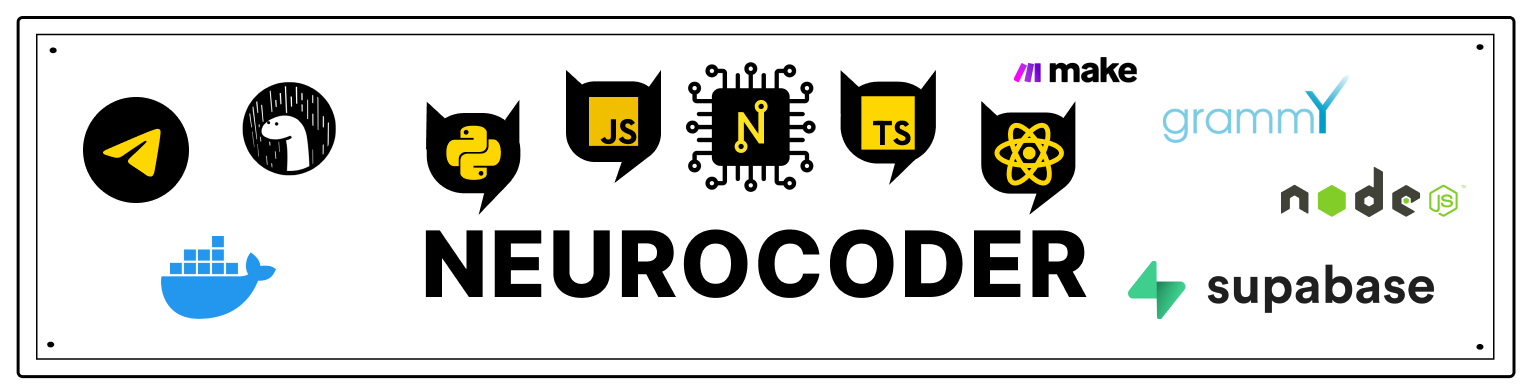Hello React Navigation
В веб-браузере вы можете ссылаться на разные страницы с помощью тега привязки <a>. Когда пользователь нажимает на ссылку, URL-адрес помещается в стек истории браузера. Когда пользователь нажимает кнопку «Назад», браузер выводит элемент из верхней части стека истории, поэтому теперь активной страницей является ранее посещенная страница. В React Native нет встроенного представления о стеке глобальной истории, как в веб-браузере - здесь в историю вступает React Navigation.
Навигатор стека в React Navigation позволяет вашему приложению переходить между экранами и управлять историей навигации. Если ваше приложение использует только один навигатор стека, то это концептуально похоже на то, как веб-браузер обрабатывает состояние навигации - ваше приложение выталкивает элементы из стека навигации, когда пользователи взаимодействуют с ним, и это приводит к тому, что пользователь видит разные экраны. Ключевое различие между тем, как это работает в веб-браузере и в React Navigation, заключается в том, что навигатор стека React Navigation предоставляет жесты и анимацию, которые вы ожидаете от Android и iOS при навигации между маршрутами в стеке.
Начнем с демонстрации самого распространенного навигатора createStackNavigator.
Установка библиотеки навигатора стека
Библиотеки, которые мы установили до сих пор, представляют собой строительные блоки и общие основы для навигаторов, и каждый навигатор в React Navigation живет в своей собственной библиотеке. Чтобы использовать навигатор по стеку, нам нужно установить @react-navigation/stack:
- npm
- Yarn
- pnpm
npm install @react-navigation/stack@next @react-native-masked-view/masked-view
yarn add @react-navigation/stack@next @react-native-masked-view/masked-view
pnpm add @react-navigation/stack@next @react-native-masked-view/masked-view
Создание стека навигатора
createStackNavigator - это функция, которая возвращает объект, содержащий 2 свойства: Screen и Navigator. Оба они являются компонентами React, используемыми для настройки навигатора. Navigator должен содержать элементы Screen в качестве своих дочерних элементов для определения конфигурации маршрутов.
NavigationContainer - это компонент, который управляет нашим деревом навигации и содержит состояние навигации. Этот компонент должен оборачивать всю структуру навигаторов. Обычно мы рендерим этот компонент в корне нашего приложения, который обычно является компонентом, экспортированным из App.js.
import { View, Text } from 'react-native'
import { NavigationContainer } from '@react-navigation/native'
import { createStackNavigator } from '@react-navigation/stack'
const HomeScreen = () => (
<View style={{ flex: 1, alignItems: 'center', justifyContent: 'center' }}>
<Text>Home Screen</Text>
</View>
)
const Stack = createStackNavigator()
const App = () => (
<NavigationContainer>
<Stack.Navigator>
<Stack.Screen name="Home" component={HomeScreen} />
</Stack.Navigator>
</NavigationContainer>
)
export default App
Попробуйте этот пример на Snack

Если вы запустите этот код, вы увидите экран с пустой панелью навигации и серую область содержимого, содержащую ваш компонент HomeScreen (показанный выше). Стили, которые вы видите для панели навигации и области содержимого, являются конфигурацией по умолчанию для навигатора стека, мы узнаем, как их настроить позже.
Регистр имени маршрута не имеет значения - вы можете использовать home в нижнем регистре или Home с заглавной буквы, выбор за вами. Мы предпочитаем использовать названия маршрутов с заглавной буквы.
Единственная необходимая конфигурация для экрана - это name и component свойства props. Вы можете узнать больше о других параметрах, доступных в справочнике по навигатору Stack.
Настройка навигатора
Вся конфигурация маршрута указывается в качестве реквизита для нашего навигатора. Мы не передали никакие реквизиты нашему навигатору, поэтому он просто использует конфигурацию по умолчанию.
Давайте добавим второй экран к нашему навигатору стека и настроим главный экран на рендеринг первым:
import * as React from 'react'
import { View, Text } from 'react-native'
import { NavigationContainer } from '@react-navigation/native'
import { createStackNavigator } from '@react-navigation/stack'
const HomeScreen = () => (
<View style={{ flex: 1, alignItems: 'center', justifyContent: 'center' }}>
<Text>Home Screen</Text>
</View>
)
const DetailsScreen = () => (
<View style={{ flex: 1, alignItems: 'center', justifyContent: 'center' }}>
<Text>Details Screen</Text>
</View>
)
const Stack = createStackNavigator()
const App = () => (
<NavigationContainer>
<Stack.Navigator>
<Stack.Screen name="Home" component={HomeScreen} />
<Stack.Screen name="Details" component={DetailsScreen} />
</Stack.Navigator>
</NavigationContainer>
)
export default App
Попробуйте этот пример на Snack
Теперь в нашем стеке есть два маршрута: HomeScreen и Details. Маршрут можно указать с помощью компонента Screen. Компонент Screen принимает свойство name, соответствующее имени маршрута, который мы будем использовать для навигации, и свойство компонента, которое соответствует компоненту, который он будет отображать.
Здесь маршрут Home соответствует компоненту HomeScreen, а маршрут Details соответствует компоненту DetailsScreen. Первоначальный маршрут для стека - это Home маршрут. Попробуйте изменить его на Details и перезагрузите приложение (Fast Refresh React Native не обновляет изменения из initialRouteName, как вы могли ожидать), обратите внимание, что теперь вы увидите экран Details. Затем верните его на Home и перезагрузите еще раз.
свойство component принимает компонент, а не функцию рендеринга. Не передавайте встроенную функцию (например, component = {() => <HomeScreen />}), иначе ваш компонент отключится и перемонтируется, потеряв все состояние при повторной визуализации родительского компонента.
Определение параметров
На каждом экране навигатора можно указать некоторые параметры для навигатора, например заголовок, отображаемый в заголовке. Эти параметры можно передать в опоре options для каждого компонента экрана:
<Stack.Screen
name="Home"
component={HomeScreen}
options={{ title: 'Overview' }}
/>
Попробуйте этот пример на Snack
Иногда нам нужно указать одни и те же параметры для всех экранов навигатора. Для этого мы можем передать навигатору свойство screenOptions.
Передача дополнительных реквизитов
Иногда нам может понадобиться передать экрану дополнительные свойства. Мы можем сделать это двумя способами:
- Используйте React context и оберните навигатор поставщиком контекста для передачи данных на экраны (рекомендуется).
- Используйте обратный вызов рендеринга для экрана вместо указания свойства компонента:
<Stack.Screen name="Home">
{props => <HomeScreen {...props} extraData={someData} />}
</Stack.Screen>
По умолчанию React Navigation применяет оптимизацию к компонентам экрана, чтобы предотвратить ненужную визуализацию. Использование обратного вызова рендеринга удаляет эти оптимизации. Поэтому, если вы используете обратный вызов рендеринга, вам необходимо убедиться, что вы используете React.memo или React.PureComponent для компонентов экрана, чтобы избежать проблем с производительностью.
Что дальше?
На этом этапе возникает естественный вопрос: «Как мне перейти от маршрута Home к маршруту Details?». Это рассматривается в следующем разделе.
Done
Чтобы узнать, насколько хорошо вы усвоили этот урок, пройдите тест в мобильном приложении нашей школы по этой теме или в боте Telegram.
Links
Contributors ✨
Thanks goes to these wonderful people (emoji key):
Dmitriy Vasilev 💲 |